Arahkan pandangan pemirsa dengan tepat adalah seni yang dapat menghidupkan bahkan gambar yang paling sehari-hari. Dengan bermain cerdik dengan cahaya dan bayangan, kamu dapat mengarahkan perhatian pada yang penting dan mengaburkan elemen yang mengganggu. Dalam panduan ini, kamu akan mengetahui cara memanfaatkan Radialfilter di Camera Raw secara optimal untuk meningkatkan dampak potretmu dan mengontrol pandangan pemirsa dengan tepat.
Pengetahuan Utama
- Radialfilter memungkinkan kamu untuk mencerahkan atau menggelapkan bagian tertentu dari gambar.
- Dengan menggunakan cahaya dan bayangan secara tepat, kamu dapat mengarahkan perhatian pada mata dan wajah model.
- Tepi yang lembut sangat penting untuk menghasilkan tampilan yang alami.
- Kerja dengan objek pintar di Photoshop memungkinkan pengeditan yang fleksibel.
Panduan Langkah-demi-Langkah
Agar kamu dapat menerapkan pengeditan dengan optimal, lakukan langkah-langkah berikut:
Pertama, buka gambarmu di Camera Raw dan pastikan kamu memilih Radialfilter. Ini terletak di bagian atas jendela. Setelah dipilih, kursor berbentuk salib kecil akan muncul, yang memungkinkan kamu untuk menggambar sebuah lingkaran. Fokuslah untuk memposisikan lingkaran sehingga mengarah ke mata atau wajah model. Dengan begitu, bagian dalam lingkaran akan otomatis diterangi.
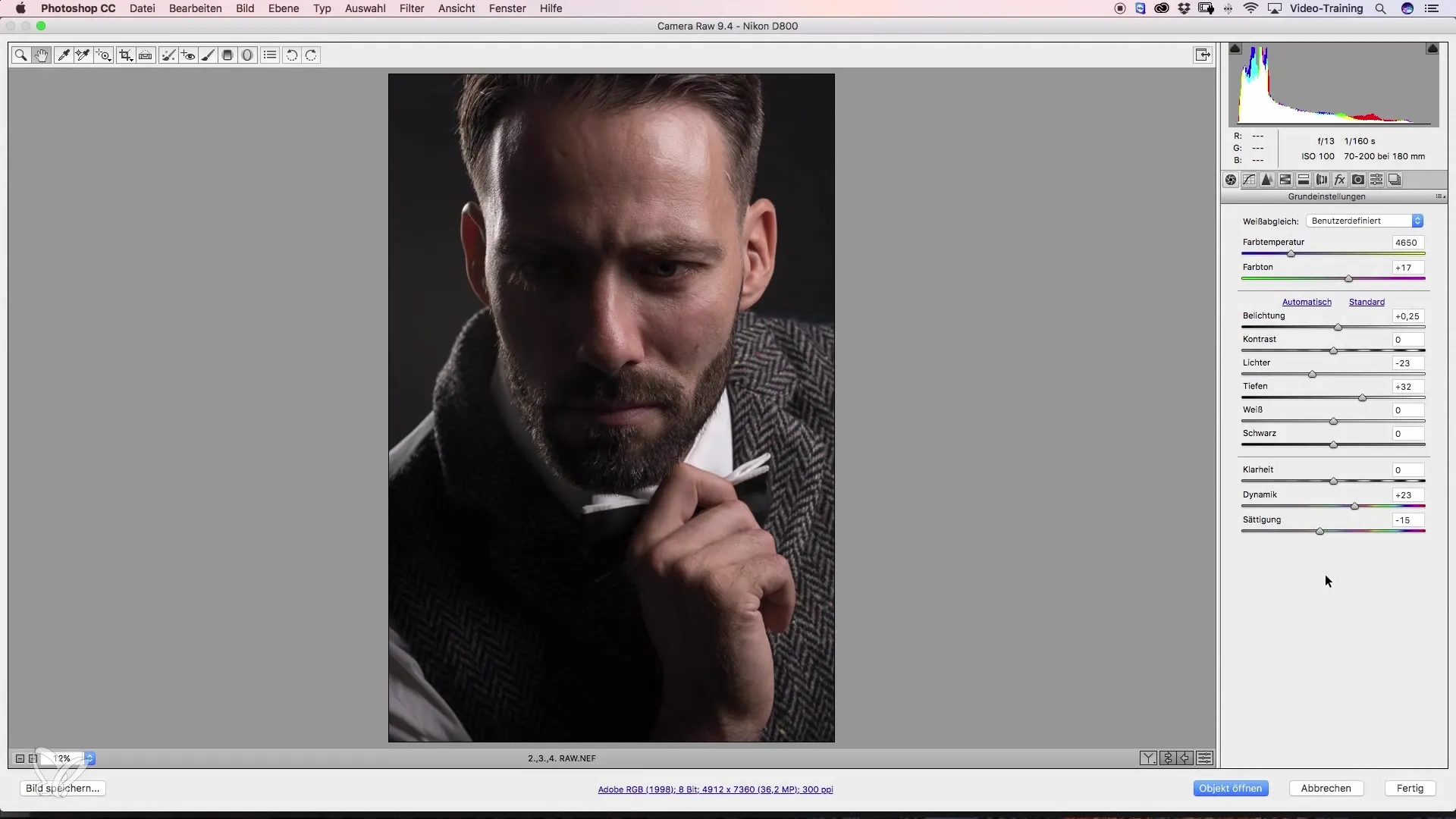
Untuk memastikan eksposur lingkaran tepat, periksa pengaturan di sisi kanan. Apakah eksposurnya sudah disesuaikan? Kamu dapat menyesuaikan ukuran lingkaran sesuai keinginan. Tempatkan di tepat di atas mata untuk hasil maksimal.
Jika kamu memiliki bintik terang yang mengganggu dalam gambar, kamu juga bisa menguranginya. Tarik satu Radialfilter lagi ke area yang ingin kamu gelapkan. Pastikan filter bekerja pada area dalam dan pilih tepi yang lembut untuk menghindari peralihan yang tidak alami.
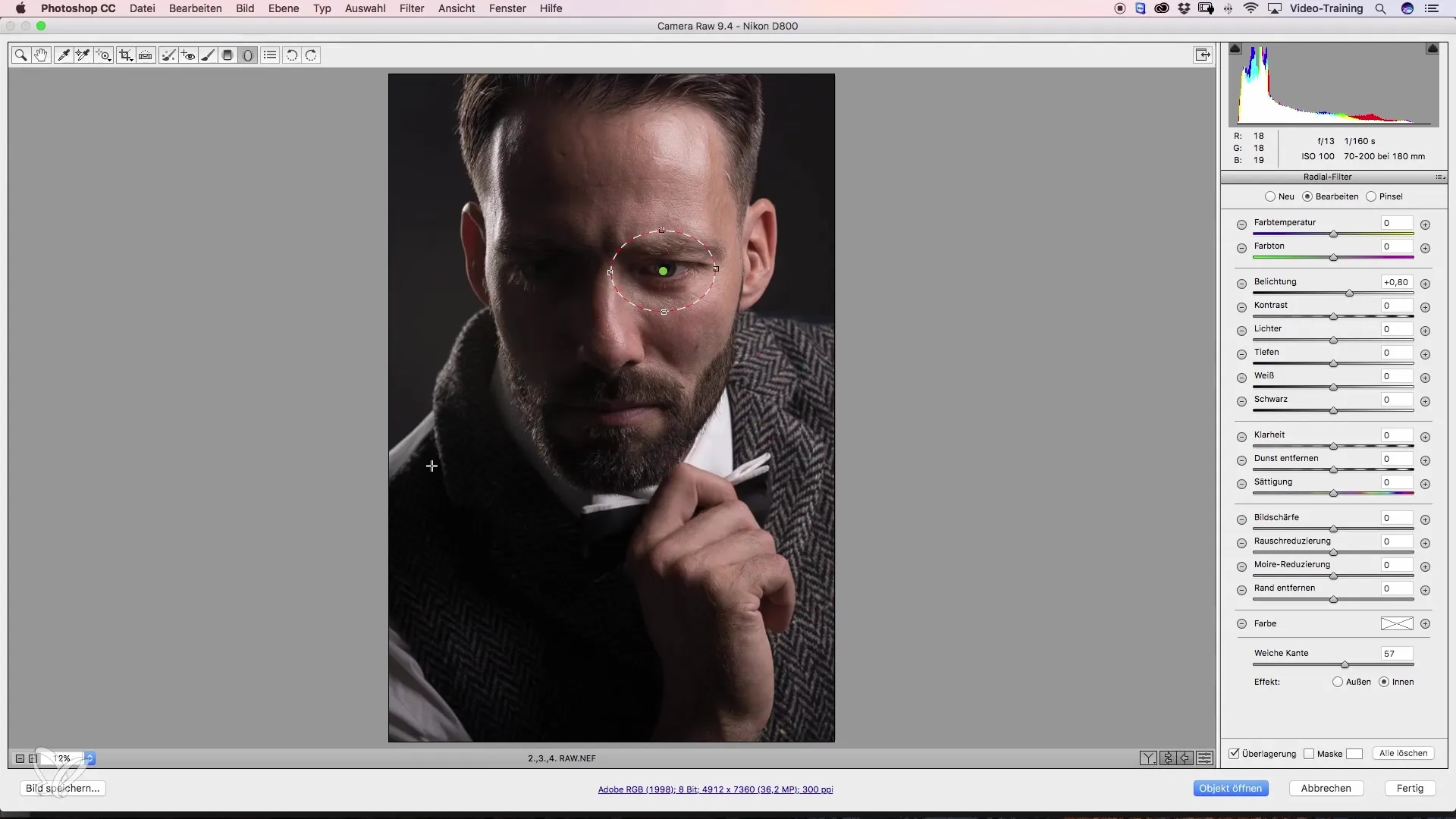
Dengan tepi yang lembut, efek ini memastikan bahwa peralihan tidak mendadak, tetapi harmonis. Cobalah dengan menyembunyikan overlay untuk sesaat. Disini kamu akan segera melihat perbedaan antara tepi yang keras dan lembut: tepi yang lembut terlihat lebih alami.
Sekarang terapkan Radialfilter lagi untuk menggelapkan area terang lainnya yang mengalihkan pandangan. Tempatkan filter sedemikian rupa sehingga tepat berada di tempat yang kamu inginkan dan sesuaikan eksposurnya. Tujuannya adalah untuk terus mengarahkan pandangan ke wajah model.
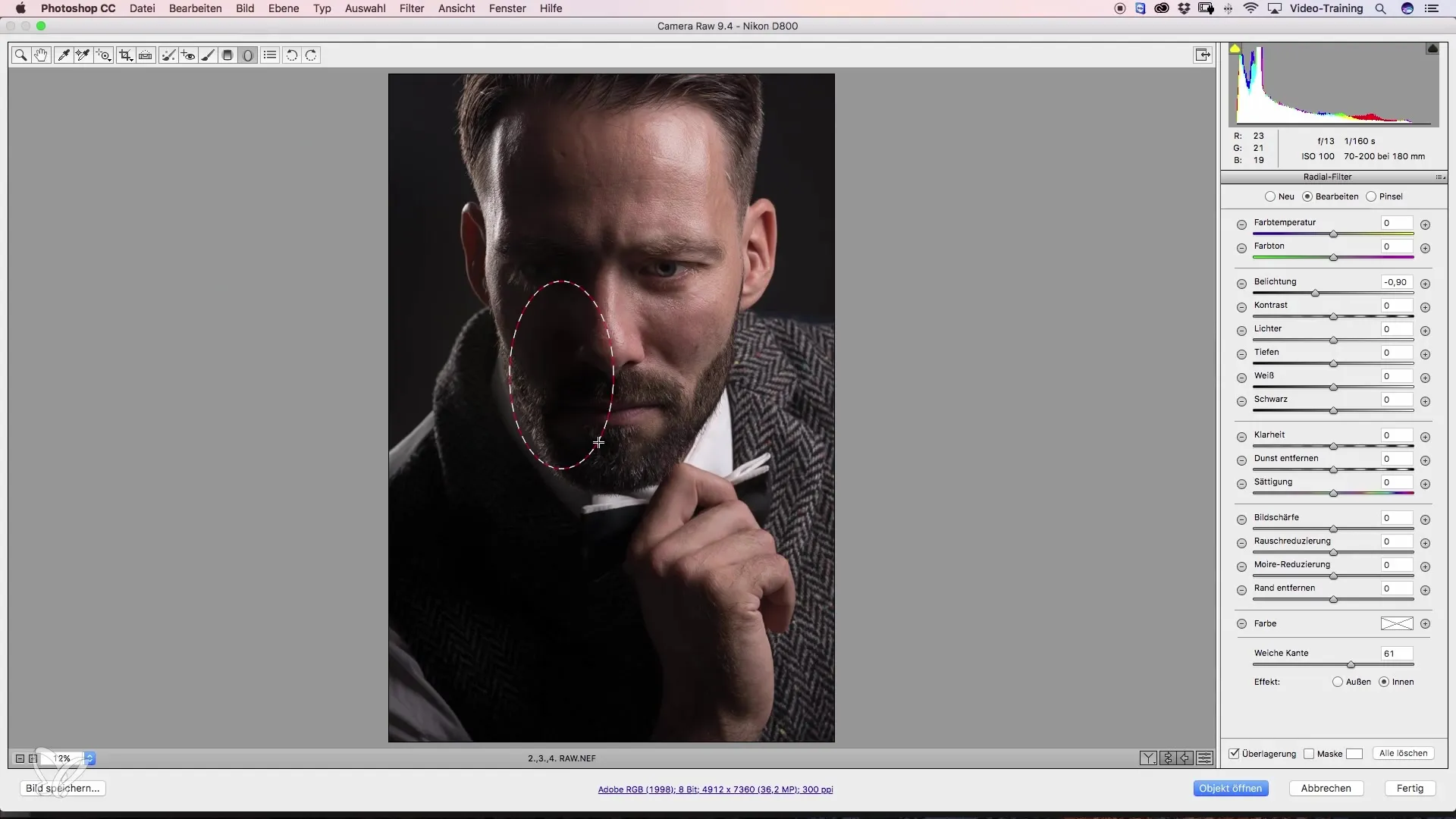
Langkah berikutnya adalah mencerahkan bagian atas gambar untuk mencapai keseimbangan dengan komposisi yang tersisa. Tarik sebuah Radialfilter baru yang bekerja lembut melawan area yang lebih gelap. Penting untuk menjaga pengaturan yang diperhatikan: kurangi cahaya sambil menjaga eksposur tetap konstan.
Jika kamu menginginkan gambar akhir dengan pencahayaan yang merata, tambahkan juga Radialfilter di sisi lain untuk menciptakan bintik-bintik cahaya kecil. Semua penyesuaian yang kamu lakukan harus mengarahkan pandangan pemirsa ke elemen-elemen penting di mana.
Sebelum membuka gambar di Photoshop, pastikan kamu mengaktifkan fitur "Buka sebagai Objek Pintar" dengan mencentang kotak yang sesuai. Ini membolehkanmu untuk mengubah pengeditan kapan saja saat kamu mengedit gambar lagi.
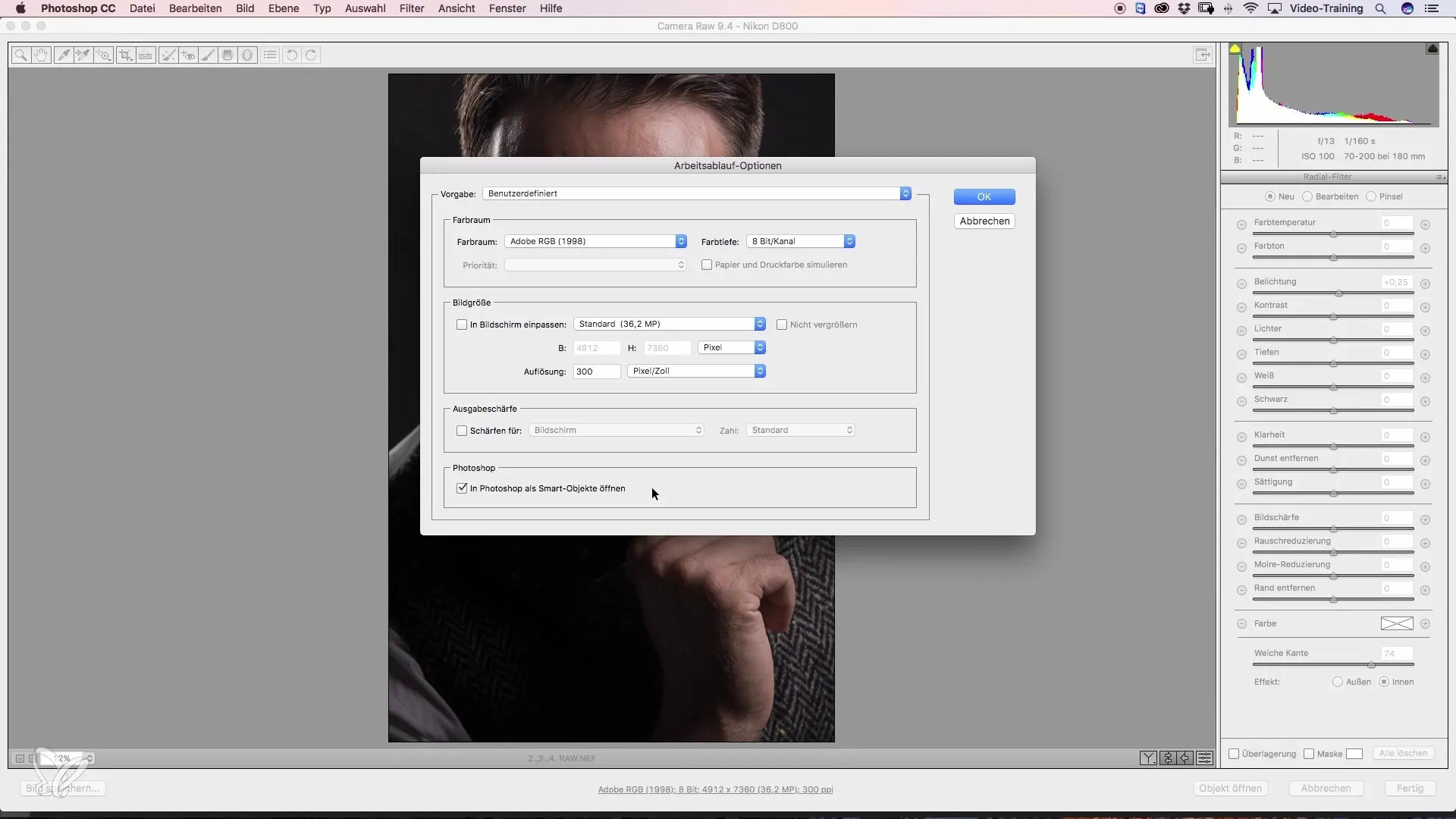
Setelah kamu melakukan langkah-langkah ini, kamu dapat melanjutkan pengediting gambar yang terbuka di Photoshop. Perhatikan bahwa sekarang kamu dapat dengan mudah mengakses semua filter Camera Raw yang telah diintegrasikan sebelumnya untuk melakukan perubahan.
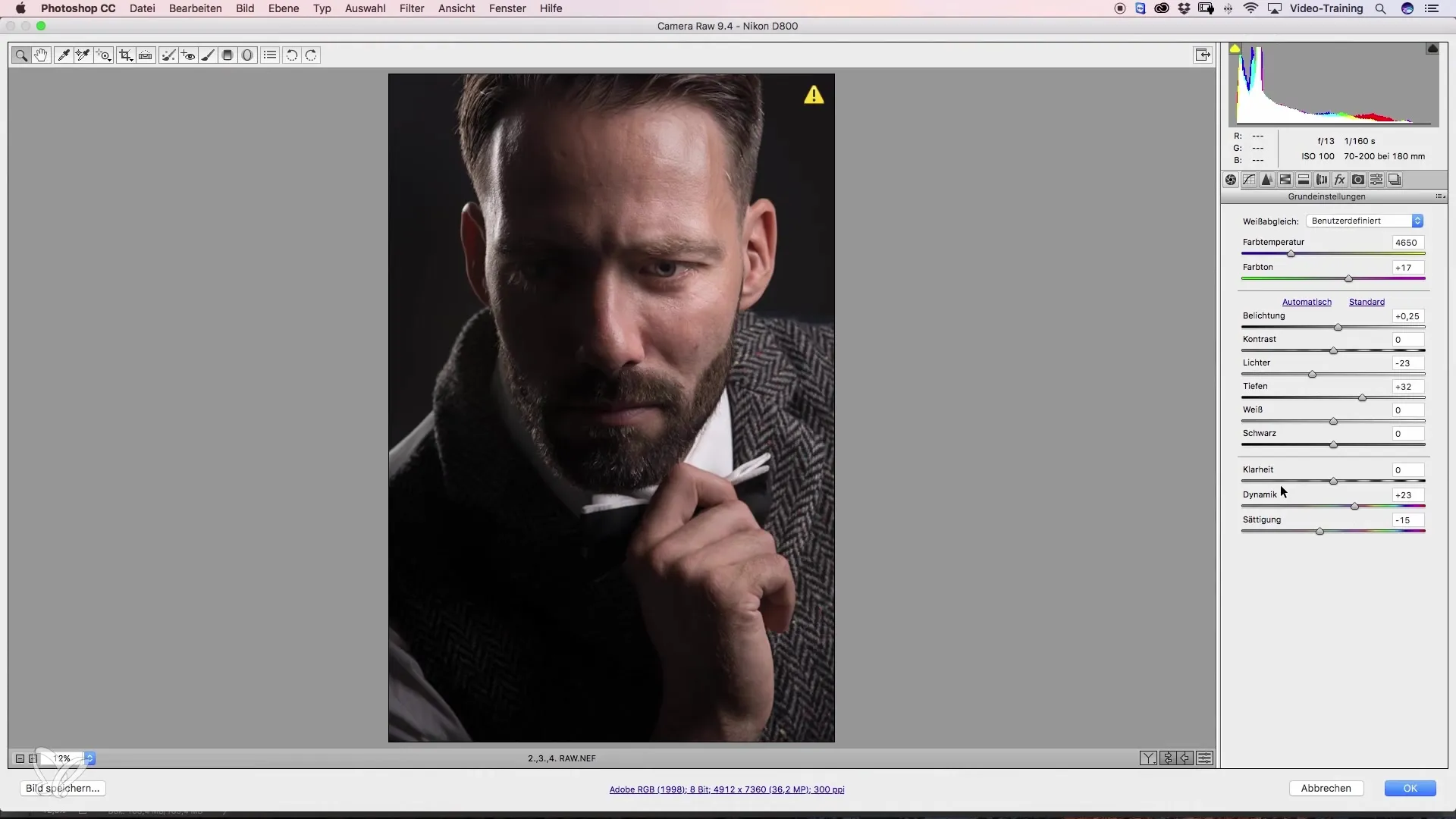
Ringkasan – Mengarahkan Pandangan dengan Camera Raw: Teknik Efektif untuk Retouching Kecantikan
Ketika mengedit potret, pencahayaan yang tepat adalah inti untuk mengarahkan perhatian pemirsa. Dengan menggunakan Radialfilter dan penyesuaian cahaya serta bayangan yang tepat, kamu dapat meningkatkan gambar secara signifikan. Perhatian khusus pada detail seperti tepi lembut dan bekerja dengan objek pintar akan memungkinkanmu untuk melakukan perubahan kapan saja kemudian. Cobalah dan temukan seberapa banyak gambar dapat bercerita lebih, ketika kamu mengarahkan pandangan pemirsa secara tepat.
Pertanyaan yang Sering Diajukan
Bagaimana saya dapat dengan cepat mengaktifkan Radialfilter di Camera Raw?Cukup klik ikon Radialfilter di bagian atas jendela Camera Raw.
Apakah saya dapat menyesuaikan tepi Radialfilter?Ya, dengan mengaktifkan opsi tepi lembut, peralihan akan menjadi lebih alami.
Mengapa saya harus membuka gambar sebagai objek pintar di Photoshop?Membuat objek pintar memudahkan kamu melakukan perubahan kapan saja pada pengaturan Camera Raw di lain waktu.
Apa yang harus saya lakukan jika gambar memiliki terlalu banyak bintik terang?Gunakan Radialfilter untuk membuat area ini lebih gelap, sehingga pandangan terfokus pada yang penting.
Seberapa penting pengaturan cahaya di Radialfilter?Pengaturan cahaya yang tepat sangat penting, karena membantu mengendalikan pencahayaan keseluruhan gambar dan meminimalkan gangguan.


